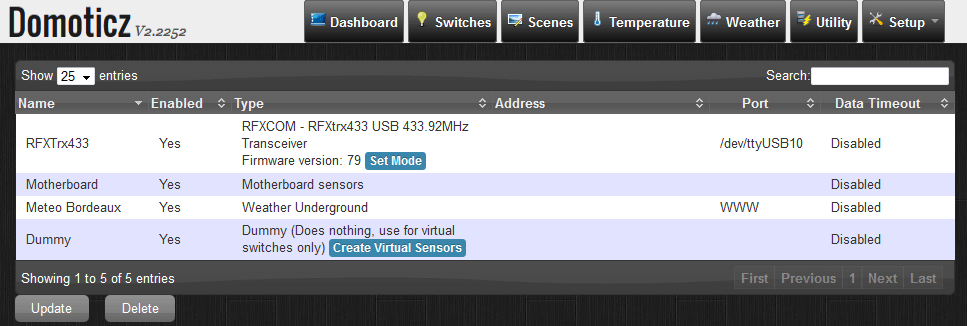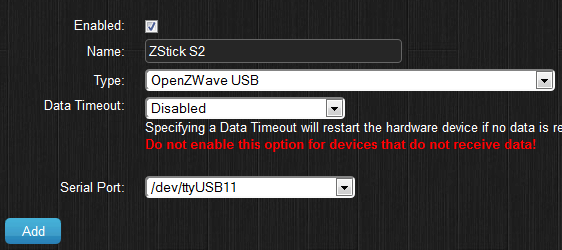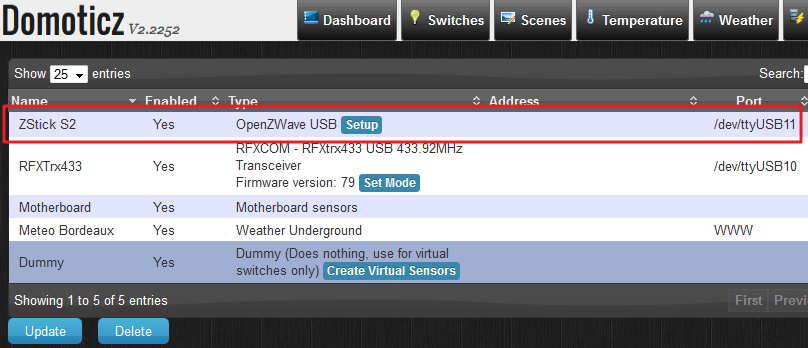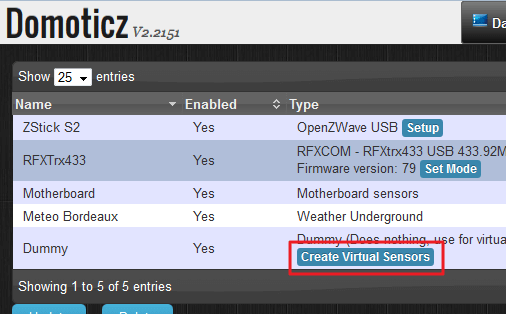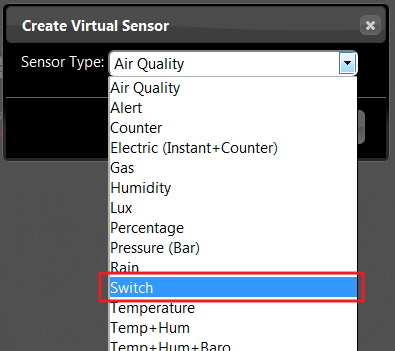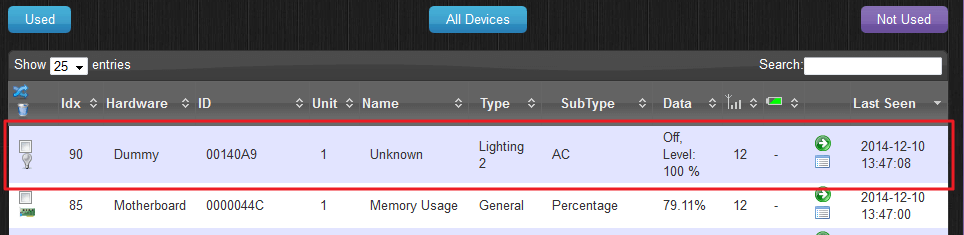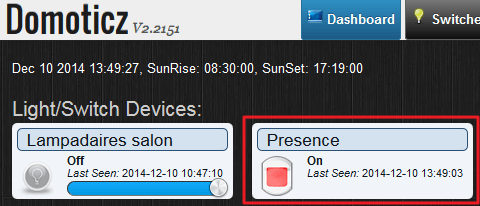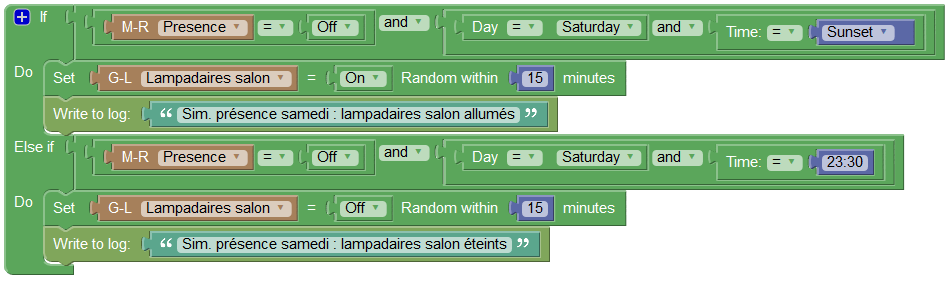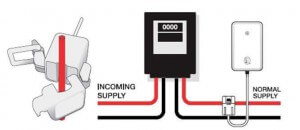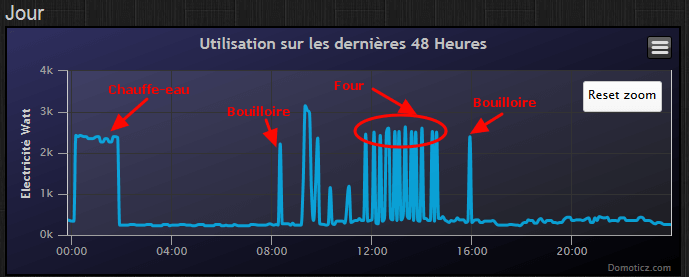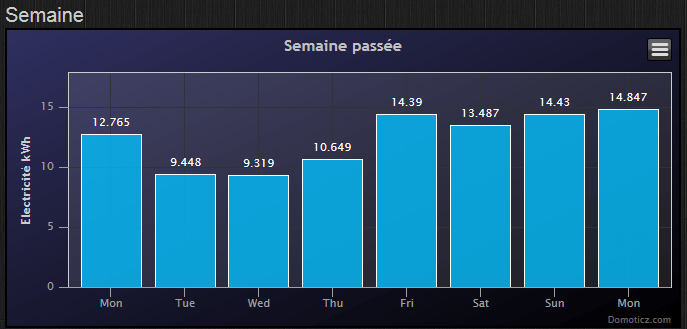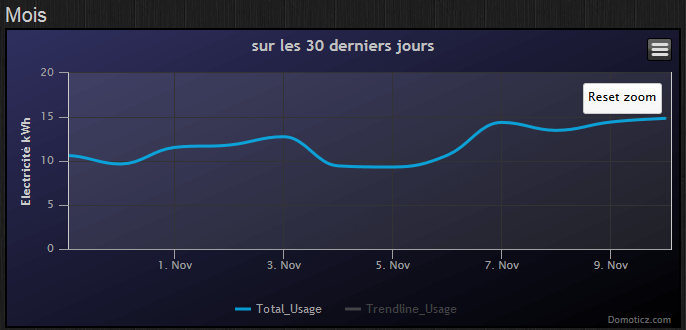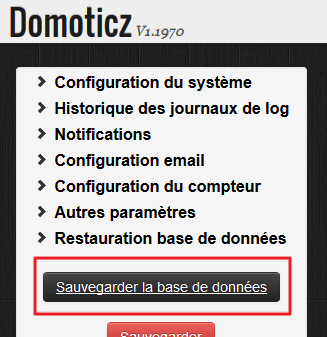Aujourd’hui on va parler de Z-Wave, ce protocole domotique qui a le vent en poupe et on va voir comment l’intégrer à notre système existant.
Dans mes précédents épisodes domotiques, j’ai utilisé des modules et des sondes qui parlaient des protocoles différents. Leurs fréquence étant commune (433Mhz pour les intimes), mon récepteur (le RFXCom) parvenait à discuter avec chacun d’eux sans problème.
Cet article fait partie d’une série dédiée à la domotique dont vous pourrez trouver le sommaire au bas de cet article.
De nouvelles problématiques
Pendant plusieurs années, j’ai donc utilisé avec succès différents modules plus ou moins prévus pour la domotique dans le cadre de l’automatisation de mon quotidien. Il y a quelques mois j’ai déménagé pour un logement plus grand et me voici confronté à de nouvelles problématiques :
Des soucis de portée : certaines de mes sondes situées en périphérie de mon logement ne sont pas toujours à portée de ma centrale. Cela varie en fonction de la météo, de la configuration de mes portes/fenêtres, le niveau de batterie etc… Ce qui conduit à une perte de précision dans mes relevés.
Une prise de conscience en matière de sécurité : quand j’ai commencé la domotique en 2010, j’étais un peu un ovni dans mon entourage (pourtant très technophile) et je n’avais pas à me soucier d’éventuelles compromissions de mon système. Maintenant que de plus en plus de monde s’y met, je préfère prévenir que de voir mon voisin Roland jouer avec mes lumières :)
La réponse du Z-Wave
Parmi les protocoles domotiques qui ont le vent en poupe, on trouve le Z-Wave. Ce protocole, conçu pour une utilisation sans-fils, répond à mes soucis : en proposant un fonctionnement en réseau maillé, chaque module répète les ordres à destination de ses voisins de manière à ce que même les plus éloignés du cœur du système restent joignables. En chiffrant les communications entre les modules et le cœur du système il répond aussi à mes inquiétudes en matière de sécurité.
Parmi ses autres avantages, on citera :
- le fait qu’il soit promu par plusieurs dizaines de constructeurs (il existe plusieurs centaines de modules Z-Wave sur le marché)
- la communication bi-directionnelle entre module et centrale domotique : le module peut ainsi signaler son état au cœur du système, en l’occurrence mon RaspberryPi avec Domoticz.
Ajouter du Z-Wave dans Domoticz
Domoticz a l’avantage de supporter de nombreux protocoles, à conditions de lui adjoindre l’interface physique adéquate. Il me fallait donc en trouver une pour que mon RaspberryPi puisse « parler » Z-Wave. Attention dans votre quête, la fréquence de fonctionnement du Z-Wave varie selon votre position sur le globe. En Europe le Z-Wave utilise la fréquence de 868Mz contre 915Mh en Amérique du nord.
Quelle interface Z-Wave choisir ?
Pour ajouter à Domoticz la faculté de recevoir et émettre des ordres Z-Wave, il existe deux interfaces assez populaires sur le marché : la carte fille Razberry de ZWave.Me et le Z-Stick S2 d’Aeon Labs au format « clef USB ». Ces deux interfaces sont vendues sensiblement au même tarif (un peu moins de 60€) mais ont quelques différences qui m’ont poussé à opter pour le module Aeon Labs. En effet, la carte Razberry de ZWave.Me ne peut-être utilisée que sur un RaspberryPi, ce qui me semble limité en terme d’évolution du système. Autre avantage du ZStick d’Aeon Labs : il possède une petite batterie qui permet de se déplacer dans le domicile pour y associer les différents modules Z-Waves (un peu à la manière des télécommandes Chacon).
Intégrer le Z-Stick S2 d’Aeon Labs dans Domoticz
Concrètement il n’y a pas grand chose à faire pour que ça marche dans Domoticz, mais si vous avez comme moi un RFXCom, il y a une petite manipulation à respecter pour éviter des problèmes à l’avenir ! En effet, au démarrage du RaspberryPi, le système attribue au RFXCom et au Z-Stick des adresses du type « /dev/ttyUSB0 » ou « /dev/ttyUSB1 ». Si l’on ne fait rien, ces adresses peuvent changer et donc empêcher Domoticz de joindre ces périphériques.
Attribuer un nom persistant au ZStick (et au RFXCom)
Pour contourner le problème, on va déclarer des alias pour chacun des périphériques, de manière à ce qu’ils aient toujours les mêmes adresses. Pour ce faire, il va falloir ajouter un fichier dans le répertoire /etc/udev/rules.d du RaspberryPi. J’ai intitulé mon fichier « domoticz.rules » et voici le contenu :
SUBSYSTEM=="tty", SUBSYSTEMS=="usb", ENV{ID_VENDOR}=="RFXCOM", SYMLINK+="ttyUSB10"
SUBSYSTEM=="tty", SUBSYSTEMS=="usb", ENV{ID_VENDOR}=="Silicon_Labs", SYMLINK+="ttyUSB11"
Ces 2 lignes vont permettre au système d’attribuer systématiquement l’adresse /dev/ttyUSB10 au RFXCom et /de/ttyUSB11 au ZStick. On va désormais pouvoir passer aux choses sérieuses dans Domoticz :)
Une fois le fichier sauvegardé, redémarrez le raspberryPi. Vous pouvez vérifier la prise en compte du fichier avec la commande ls -lh /dev/ttyUSB*
pi@vesta2 ~ $ ls -lh /dev/ttyUSB* crw-rw---T 1 root dialout 188, 0 Jan 28 12:05 /dev/ttyUSB0 crw-rw---T 1 root dialout 188, 1 Jan 28 13:40 /dev/ttyUSB1 lrwxrwxrwx 1 root root 7 Jan 1 1970 /dev/ttyUSB10 -> ttyUSB0 lrwxrwxrwx 1 root root 7 Jan 1 1970 /dev/ttyUSB11 -> ttyUSB1
Déclaration du Z-Stick dans Domoticz
Maintenant que le Z-Stick est reconnu par le système d’exploitation, il nous reste à le déclarer dans Domoticz.
Attention : pour une raison que j’ignore, les manipulations décrites ci-dessous doivent être effectuées depuis Chrome et pas Firefox. En effet sur le navigateur de Mozilla, les alias créés précédemment (comme ttyUSB10) ne sont pas visibles, j’ignore pourquoi…
Les captures d’écran ci-dessous sont effectuées avec la version 2.2252 de Domoticz affiché en anglais.
Allez dans l’onglet Setup / Hardware où vous retrouverez votre RFXCom.
Si vous avez un RFXCom et que ça n’est pas déjà fait, je vous conseille de définir son « Serial Port » sur /dev/ttyUSB10 afin d’éviter des surprises à l’avenir.
Pour ajouter le ZStick, complétez ensuite le formulaire en bas de page avec les valeurs suivantes :
- Name : le nom de votre choix (j’ai choisi ZStick S2 dans mon cas)
- Type : OpenZWave USB
- Data Timeout : Disabled
- Serial Port : /dev/ttyUSB11
Et enfin cliquez sur « Add« . Voilà ! Domoticz est configuré.
Je vous conseille de redémarrer le RaspberryPi une dernière fois pour vérifier que tout fonctionne correctement :) Domoticz devrait retrouver ses petits au démarrage et présenter à la fois le RFXCom et le Z-Stick dans les interfaces disponibles.
Et maintenant la suite ?
Cette étape terminée, vous voilà avec un Domoticz capable de « parler » à la fois Z-Wave et RFXCom. Cela aura pour avantages de choisir les modules les plus adaptés dans chacune de ces technos en fonction de vos besoins/votre budget/la criticité des applications mises en œuvre.
Dans mon prochain article domotique, je vous parlerai donc d’un capteur Z-Wave que j’ai ajouté à mon système et qui pourrait en intéresser plus d’un ;) A très vite !